三种方法!教你在PPT中将图片设置成各种形状
1、打开PPT——点击【插入】——【图片】——选择你想要插入的图片放到PPT中,如图1
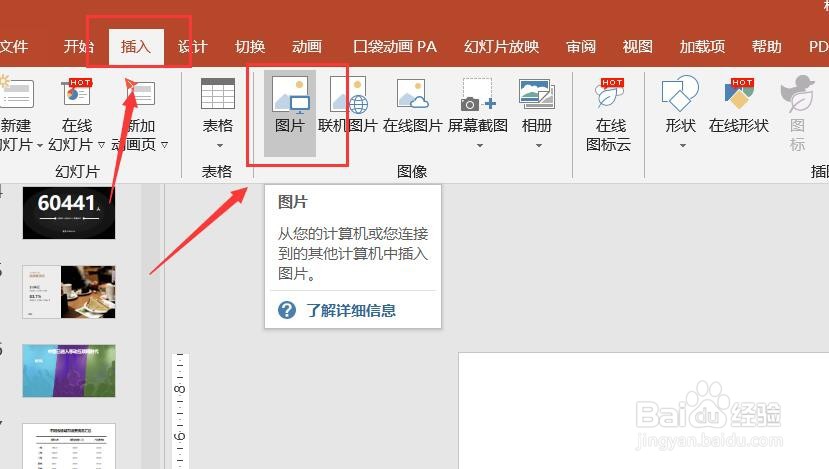
2、插入图片后,点击图片——点击工具栏中的【图片工具】——【格式】——【裁剪】——【纵横比】——选择1:1,如图2
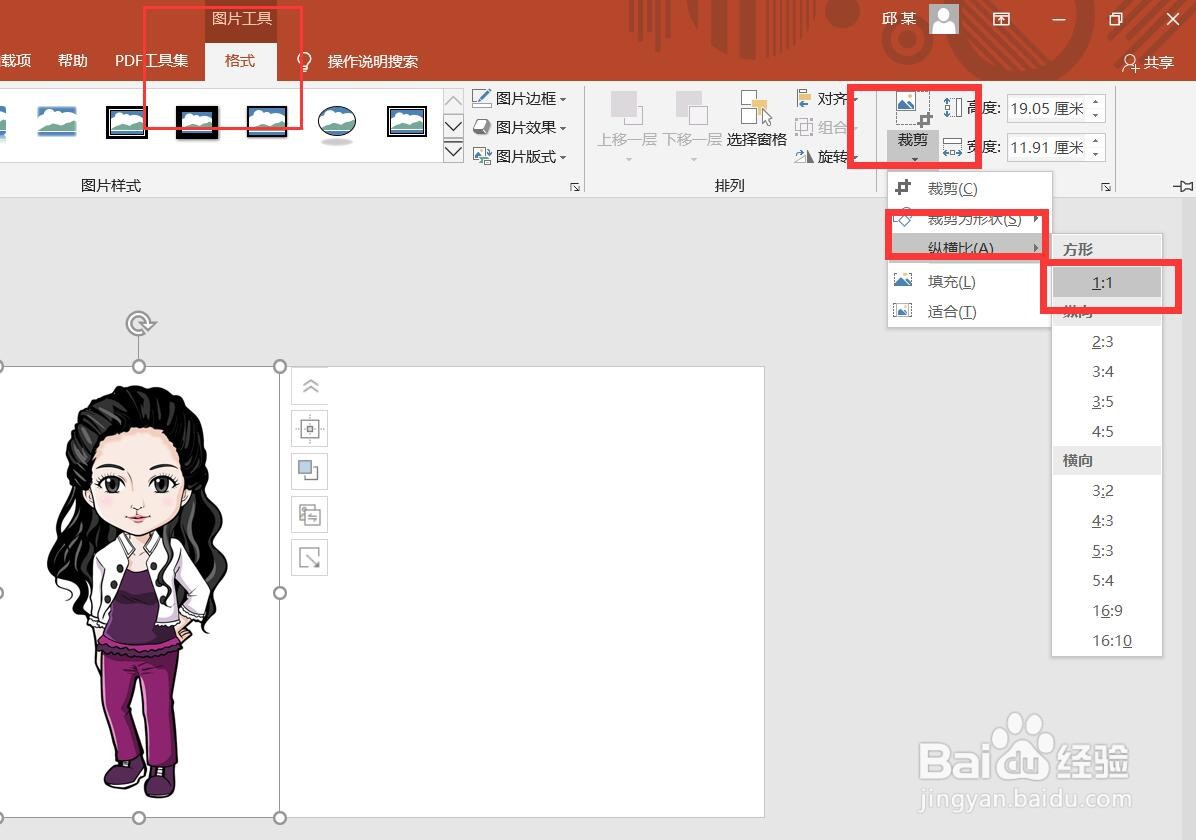
3、将鼠标移动到选框位置,鼠标变为直角形状后,按住shift键并同时拖动鼠标,调整选框的大小到你想要的位置,如图3
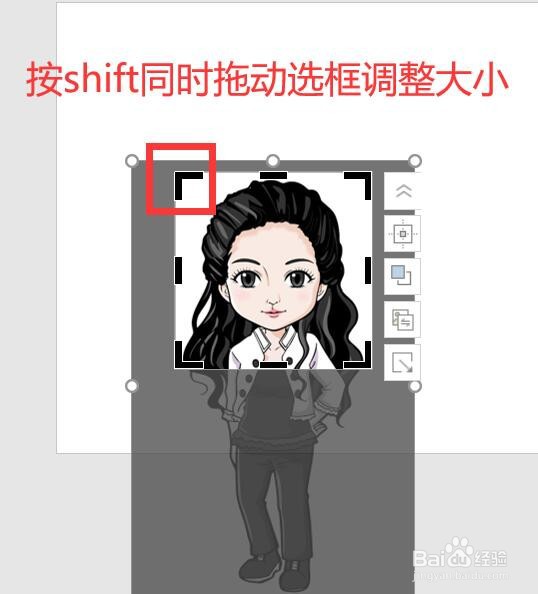
4、因为我的图片背景是白色,所以为了凸显效果,我给PPT背景添加了颜色。
然后再次点击图片——点击【图片工具】——【格式】——【裁剪】——【裁剪为形状】——选择圆形,圆形图片就做好了,如图4-5
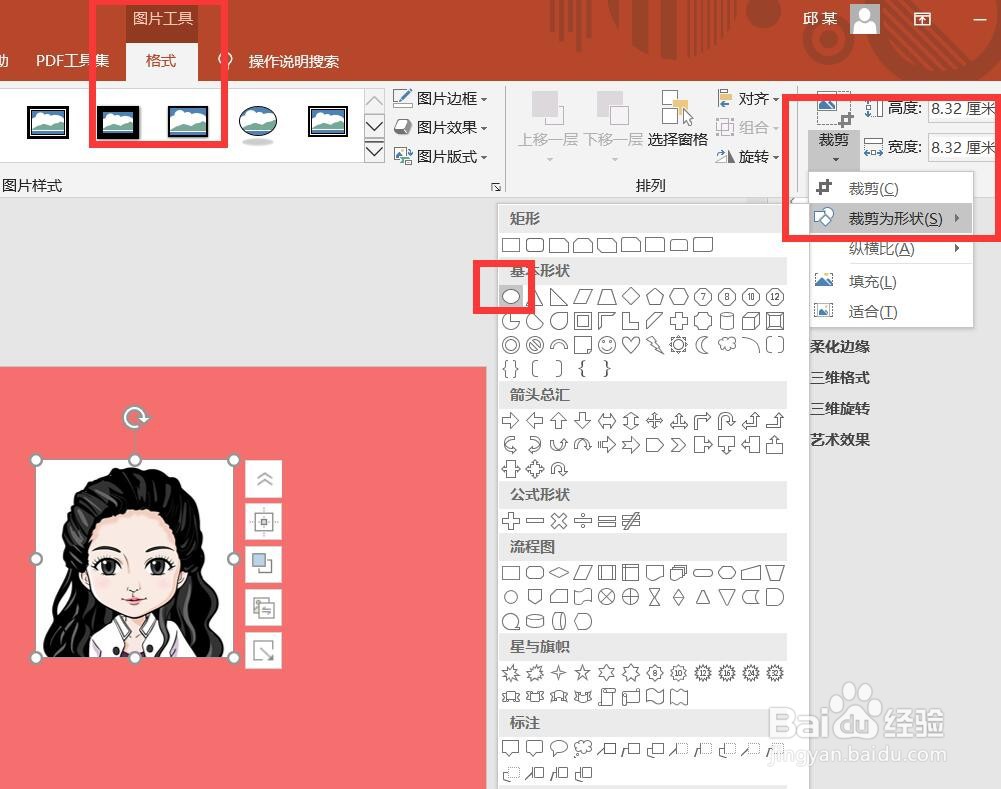

1、用同样的方式插入我们需要调整的图片。
2、插入图片后,点击【插入】——【形状】——选择圆形——按住键盘shift并同时拖动鼠标,画出正圆,如图6-7
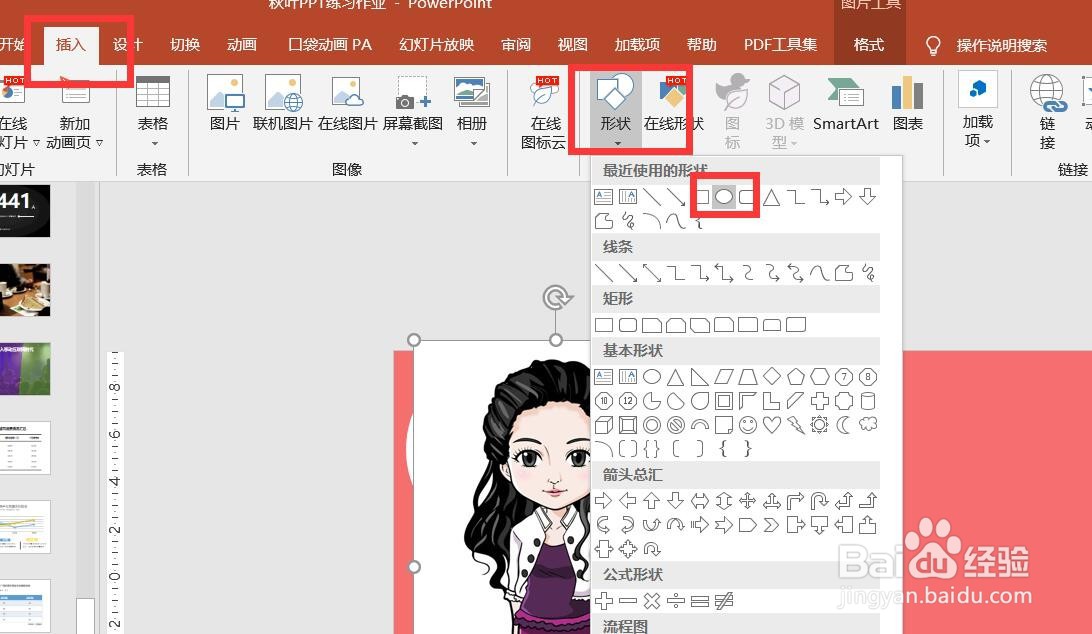
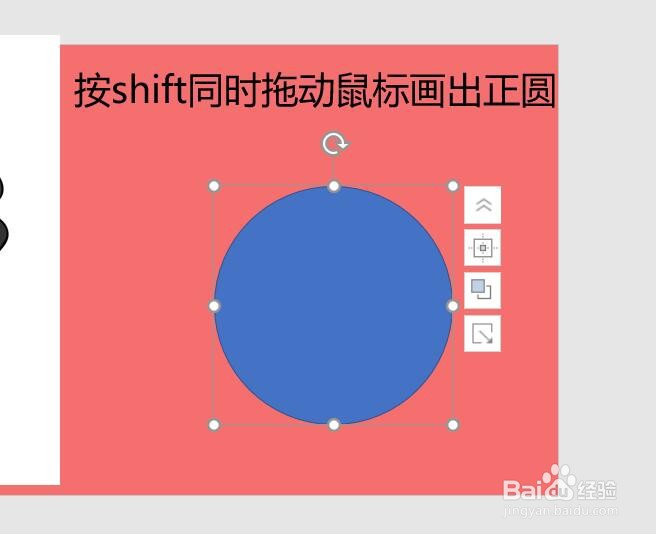
3、点击图片——鼠标右键——点击【剪切】,如图8
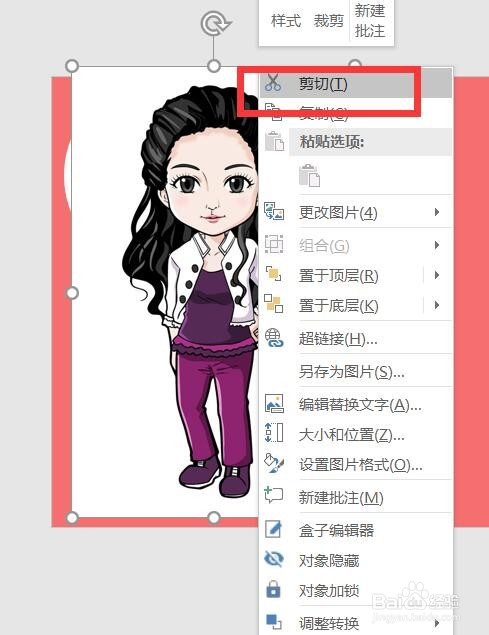
4、鼠标右键点击正圆——点击【设置形状格式】,如图9
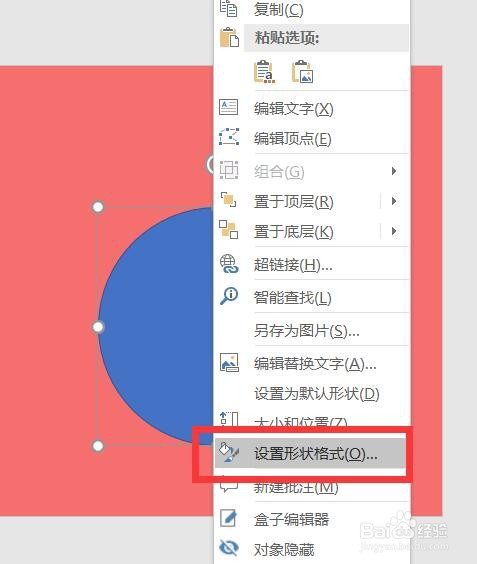
5、点击【形状选项】——【填充】——【图片或纹理填充】——【剪贴板】——勾选【将图片平铺为纹理】,这样就将图片设置好了,还可以同时按住shift键调整图片大小哦,如图10-11
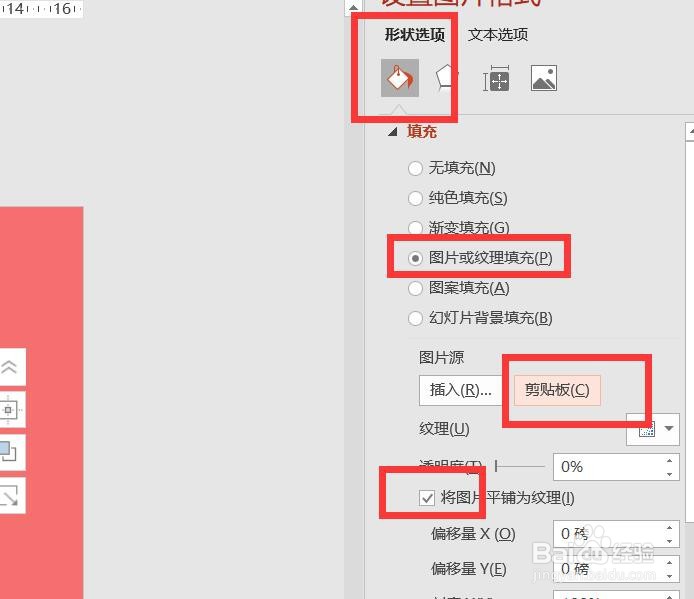

1、以同样方式插入我们需要调整的图片到PPT。
2、点击【插入】——【形状】——圆形,按住shift画出正圆,如图12
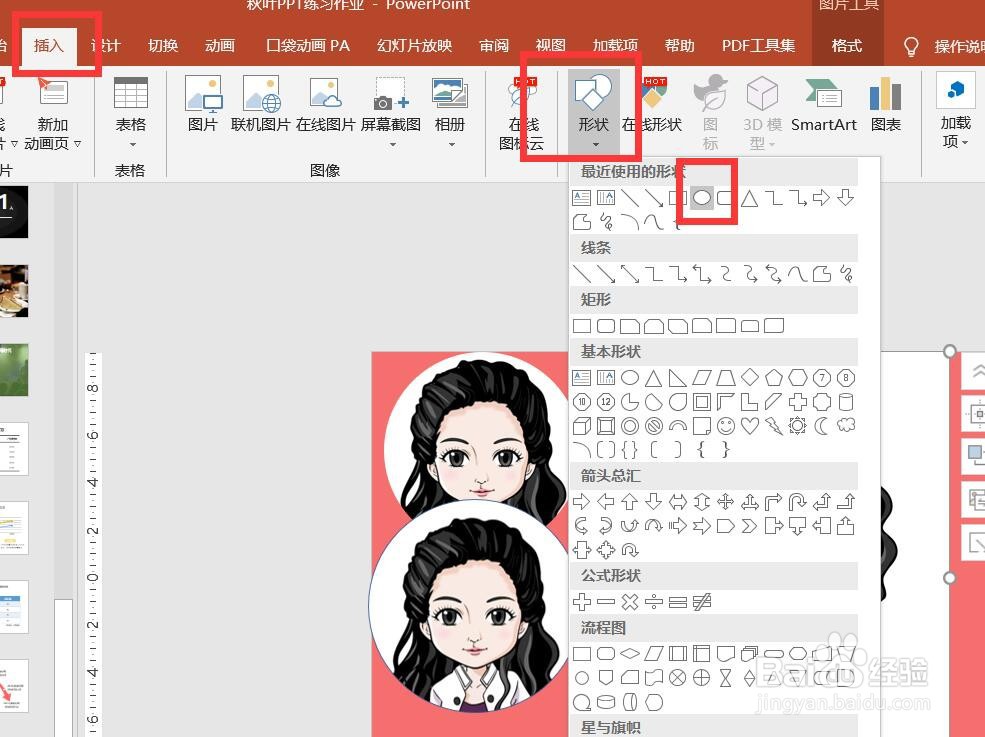
3、将画好的正圆拖动到你需要保留的部分并调整大小——按住键盘Ctrl先点击图片,再点击圆形,如图13
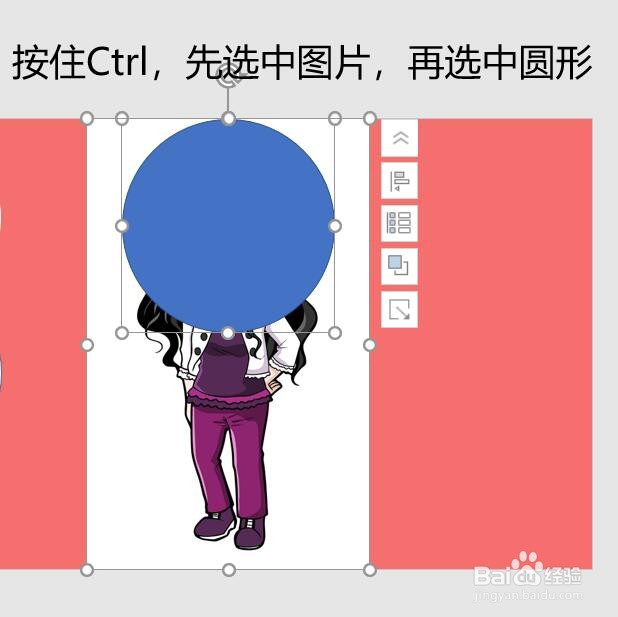
4、点击【绘图工具】——【格式】——【合并形状】——【相交】,这样图片就剪成圆形啦,如图14-15
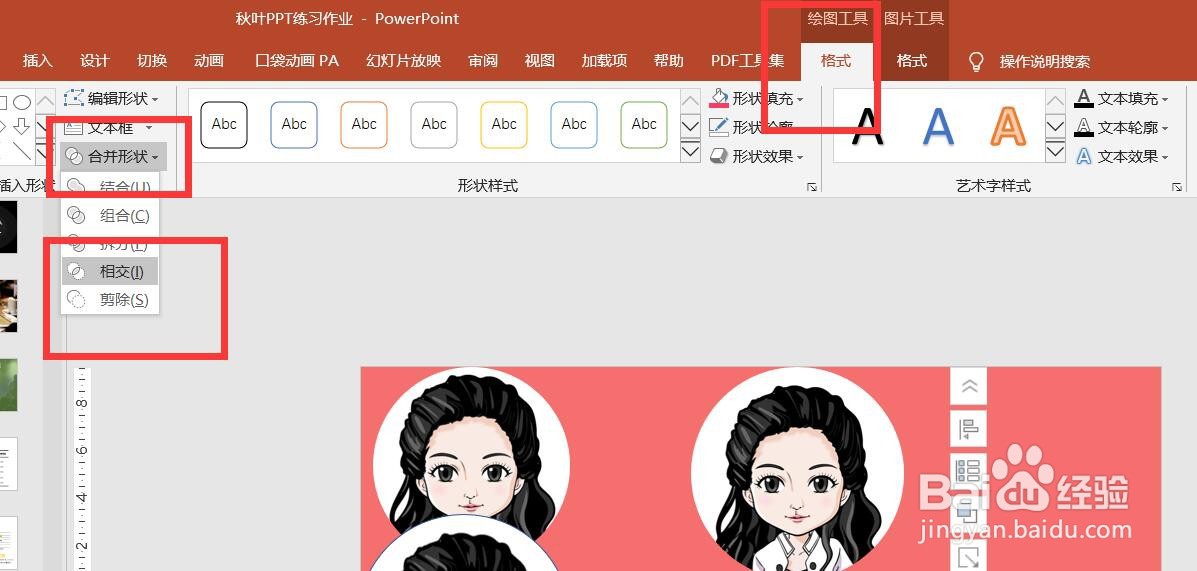
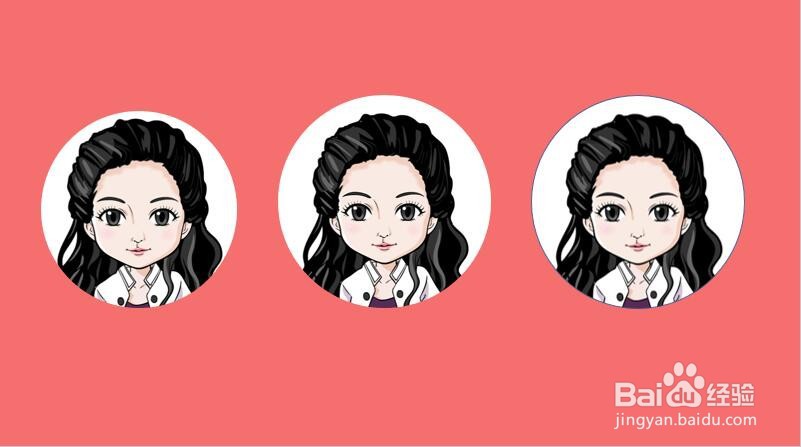
5、其他的形状,比如正方形,三角形,或者不规则图形,都可以按照以上步骤进行操作哦
6、以上就是泰迪猪和大家分享的经验。
如果觉得有帮助:点个赞
如果想长期关注,点击右上方的【关注】
如果想留着下次看,点击右边的【收藏】
如果想分享,点击右边的【双箭头】
如果想支持一下,点击下方的【投票】